| Rozliczenie | Każdy | |
| Rola | Administrator |
Wyniki badania można zobaczyć wchodząc w konkretne badanie . Pod metryczką dostępna będzie zakładka Wyniki.
- przełożonym→ sprawdź widok wyników badania okresowego dla przełożonego
- pracownikiem ocenianym→ sprawdź widok wyników badania okresowego dla ocenianego
System prezentuje ocenę zbiorczą każdego z pracowników. Jeśli chcesz zobaczyć ocenę cząstkową (wystawioną przez każdego pracownika) kliknij w znak rozwijania listy widoczny z prawej strony przy konkretnym nazwisku badanego.
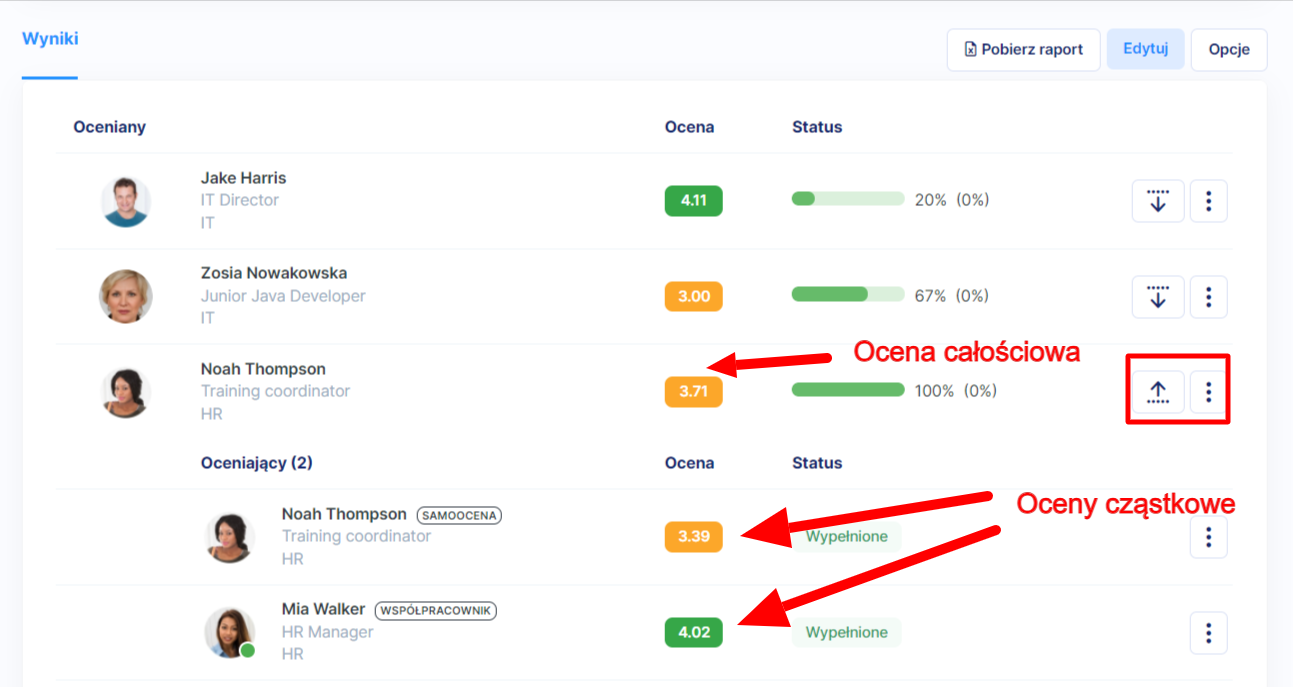 Podgląd arkusza oceny
Podgląd arkusza oceny
Aby zobaczyć szczegółowy arkusz oceny pracownika wejdź w menu 3 kropki przy ocenie pracownika ( i wybierz opcję .
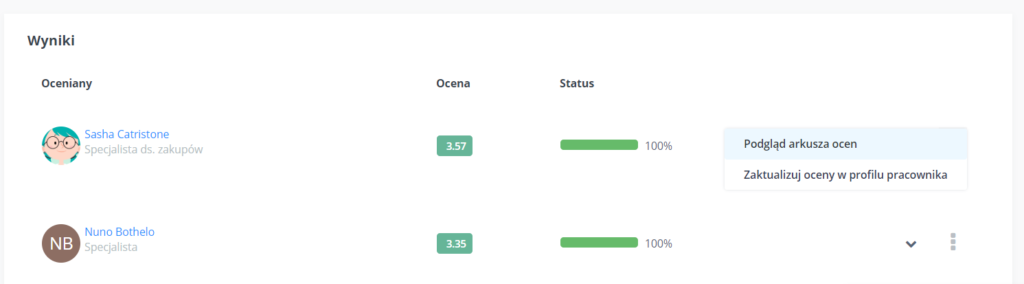 Na arkuszu ocen pracownika możesz zobaczyć:
Na arkuszu ocen pracownika możesz zobaczyć:
- Ocenę końcową,
- Siatkę kompetencji pracownika,
- Listę 3 mocnych zachowań,
- Listę 3 zachowań do poprawy,
- Szczegółową punktację każdego zachowania w ramach badanej kompetencji oraz średnią ocen każdego zachowania,
- Oczekiwany poziom danej kompetencji (z profilu stanowiska),
- Różnicę między oczekiwanym poziomem a średnią ocen.
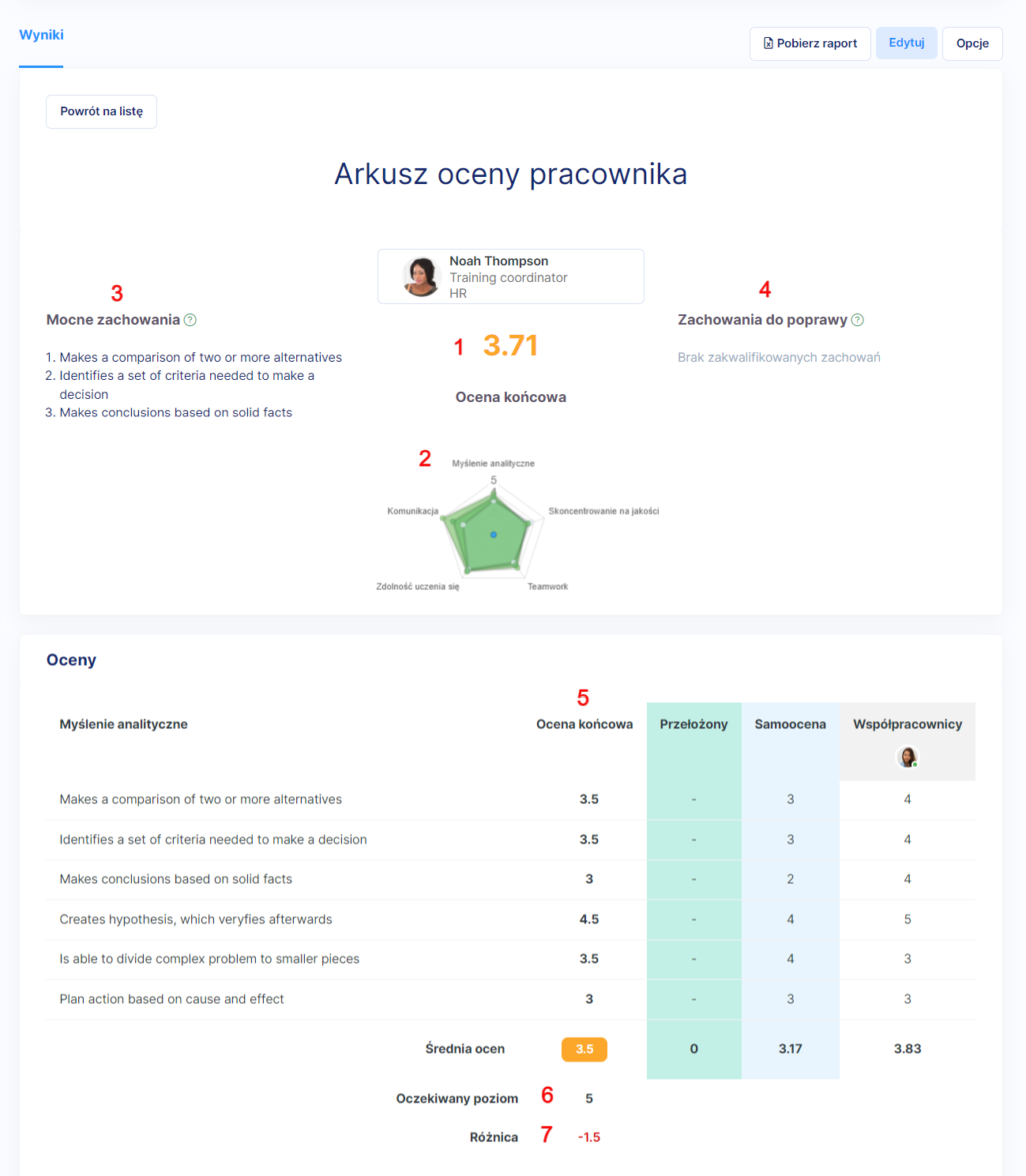
Jeśli w badaniu uczestniczyło kilkoro współpracowników, wyniki każdego z badań będą prezentowane w osobnej kolumnie. Jeśli chcesz sprawdzić średnia arytmetyczną wyników dla kompetencji dla wszystkich współpracowników zbiorczo, możesz zrobić to na dwa sposoby:
- najeżdżając myszką na właściwą kompetencję na siatce kompetencji
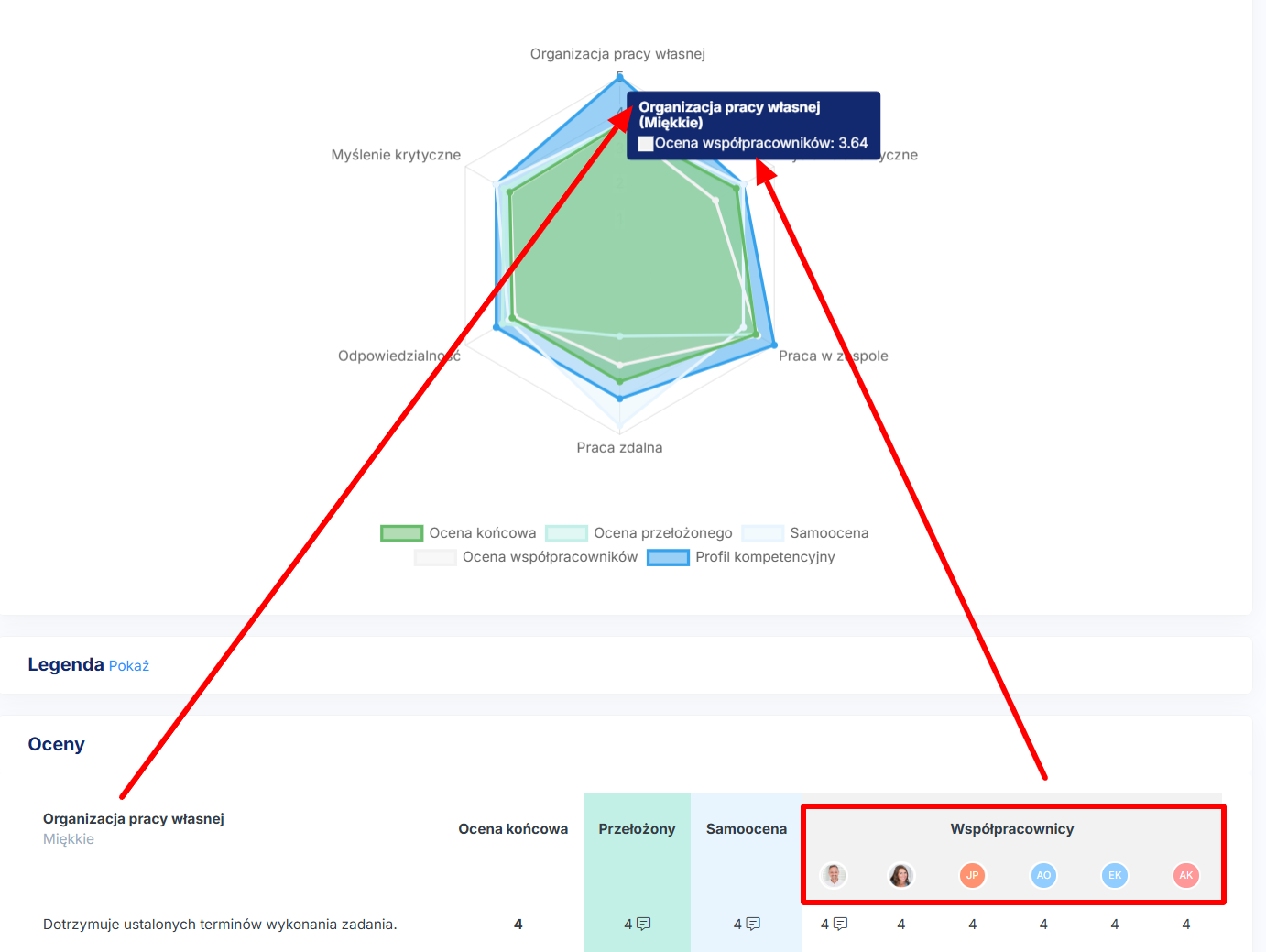
- pobierając raport badania do XLS i wprowadzając odpowiednią formułę w excelu (=ŚREDNIA(pierwsza komórka z wybranego zakresu:Ostatnia komórka z wybranego zakresu))

Kto ma dostęp do wyników?
To, kto może zobaczyć wyniki, badania uzależnione jest od konkretnych ustawień samego badania i jest widoczne w metryczce badania na górze strony.
 Więcej informacji na ten temat w artykule: Kto ma dostęp do wyników badania.
Więcej informacji na ten temat w artykule: Kto ma dostęp do wyników badania.
Pobieranie wyników badania do PDF i pliku XLS
Wyniki można pobrać:
- w formie arkusza PDF (per uczestnik)
- w formie raportu pliku XLS